您现在的位置是:主页 > 软件教程 > PPT教程 > PowerPoint制作教程 >
PowerPoint制作教程
制作时钟:星辰玩PPT第二十六招
滴答滴答滴答滴,时钟它不停在转动。我们每天都在和时间赛跑,那和时间最紧密相关的是什么呢?当然是时钟莫属了,时钟在转动,而时间在流逝,想要让时间停留在那吗?那就和星
滴答滴答滴答滴,时钟它不停在转动。我们每天都在和时间赛跑,那和时间最紧密相关的是什么呢?当然是时钟莫属了,时钟在转动,而时间在流逝,想要让时间停留在那吗?那就和星辰老师一起来动手制作让时间停留的时钟吧。
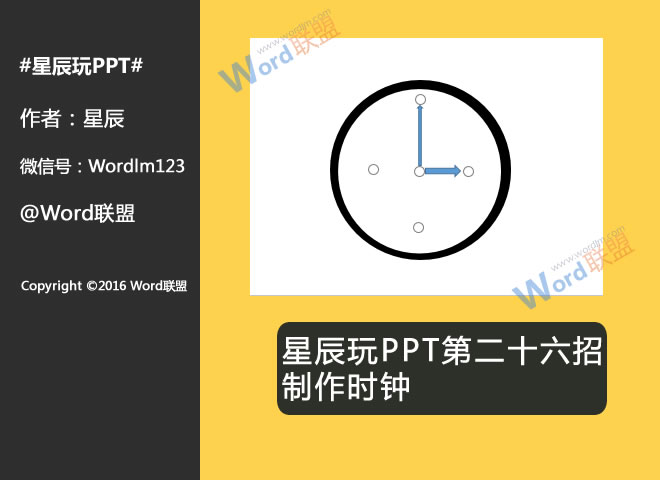
1、点击“插入”选项卡的“插图”选项组,单击“形状”,选中椭圆。
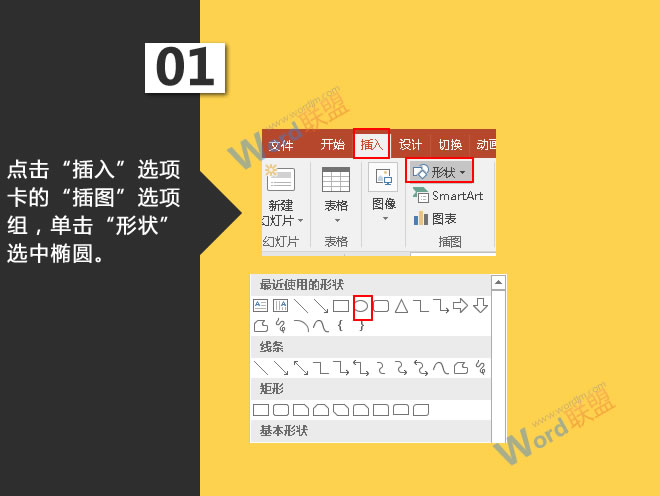
2、按住鼠标左键不动,进行托页,绘制圆形。
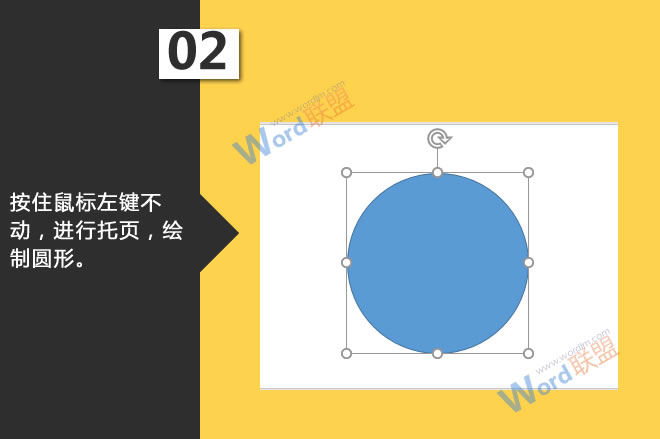
3、按住Ctrl+C复制圆形,然后调整第二个圆的大小,使圆按比例缩小。
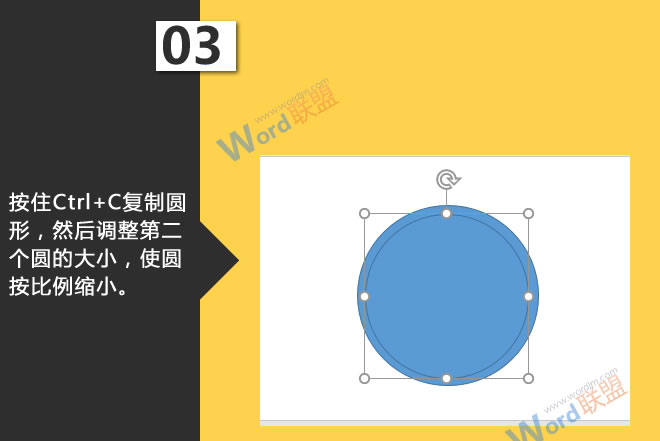
4、按住Ctrl键,然后鼠标左键先点击大圆,再点击小圆,然后点击格式-插入形状-合并形状-剪除。
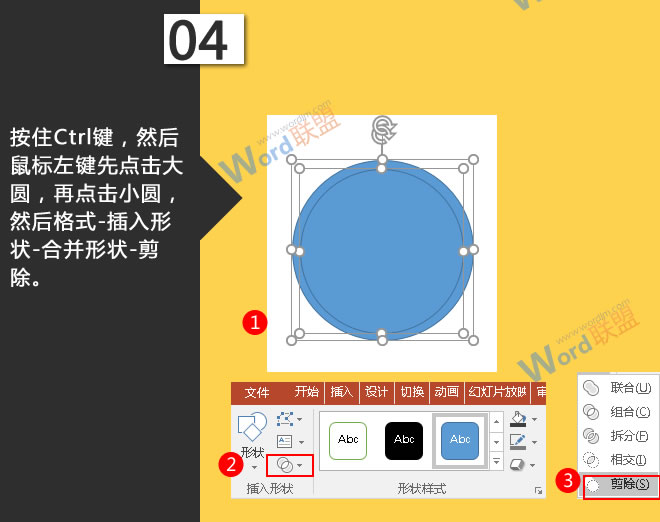
5、在“格式”选项卡下,将填充颜色设置为黑色,形状轮廓为“无轮廓”。
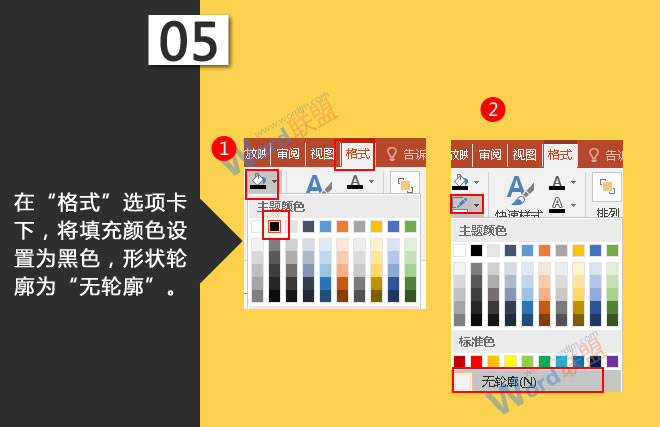
6、再次插入椭圆形。
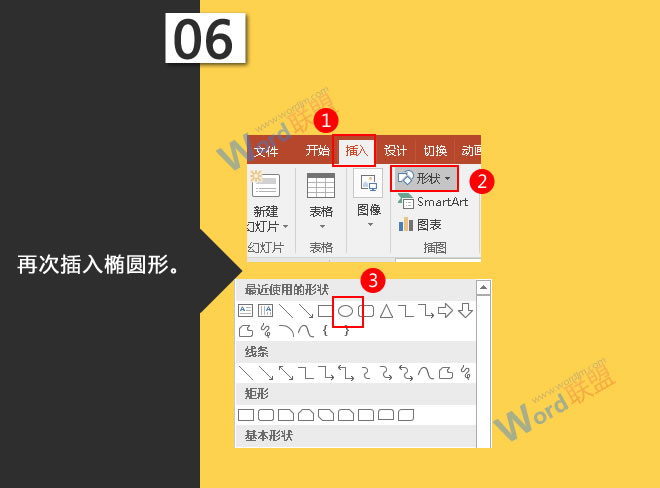
7、绘制小圆,然后将填充颜色设置为白色,形状轮廓为“灰色”。
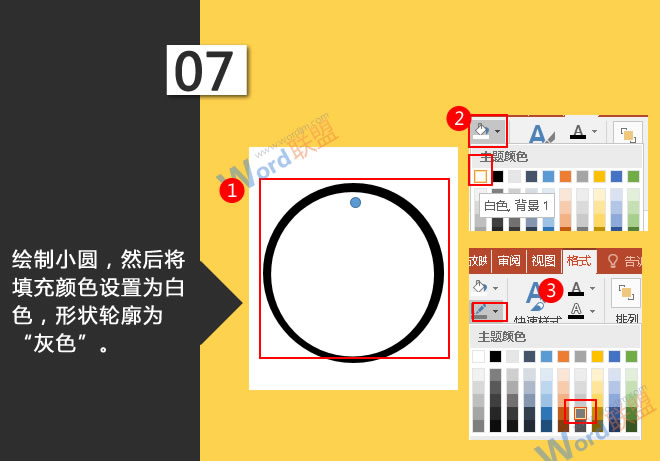
8、复制出四个同等大小的小圆,调整位置。

9、插入箭头形状。
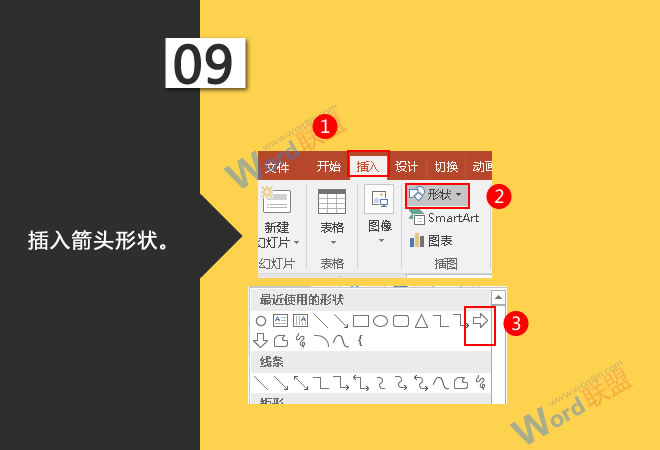
10、绘制箭头,然后调整位置,复制一个箭头,粘贴作为时针。
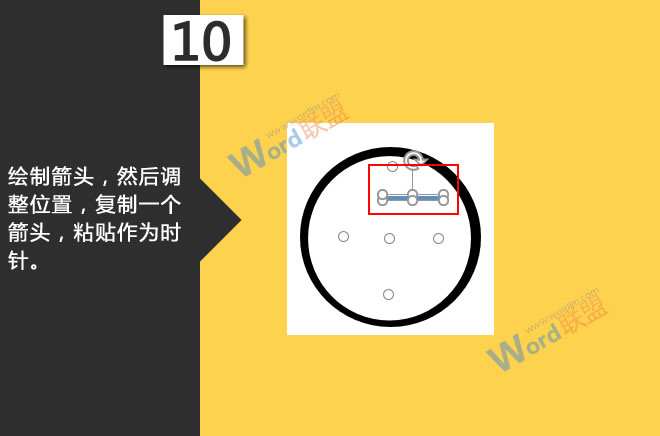
大功告成,简易的时钟就制作完成啦。

让时间停留的时钟就制作完成了,主要是我们要熟练对图形的运用,那么就很容易学会啦,不行你就试试吧。
- 上一篇:PowerPoint基础教程
- 下一篇:添加文本编号:星辰玩PPT第十六招
相关文章


